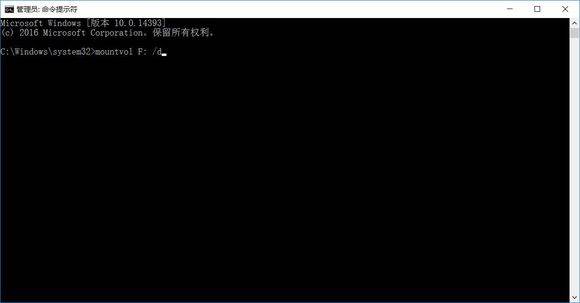最近,由于Windows11系统的发布,Win10系统也逐渐趋于稳定,不少win7小伙伴都纷纷升级了Windows10系统。但是不少用户在升级之后,查看磁盘分区多出了一个小的OEM分区,这要怎么解决呢?下面小编就带着大家一起看看吧!
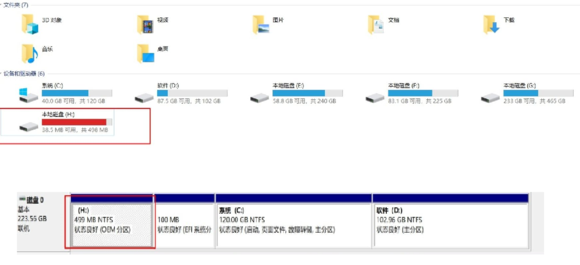
操作方法:
切勿对此分区中的文件进行删除操作,然后按照如下步骤操作:
在小娜中搜索“命令提示符”,右键点击选择“以管理员身份运行”
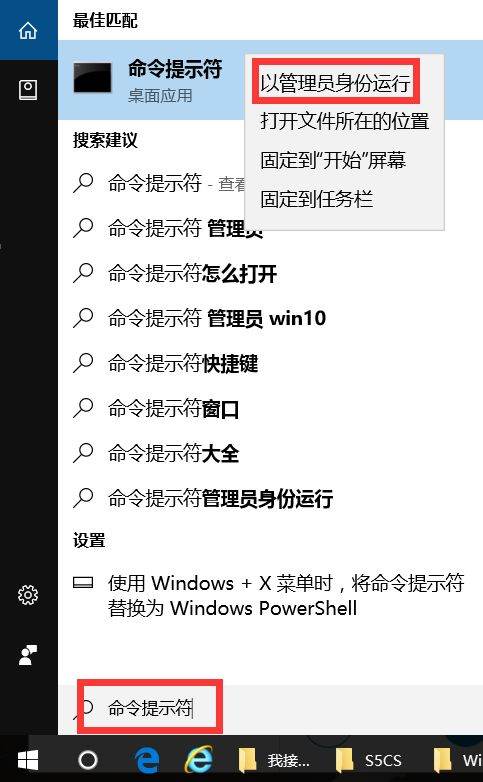
输入如下命令,并按回车,成功后将隐藏该分区
mountvol [Drive:] /d
把[Drive:]改为需要隐藏分区的盘符。例如,我升级完1803后多出一个F盘,就要用以下命令隐藏分区:mountvol F: /d